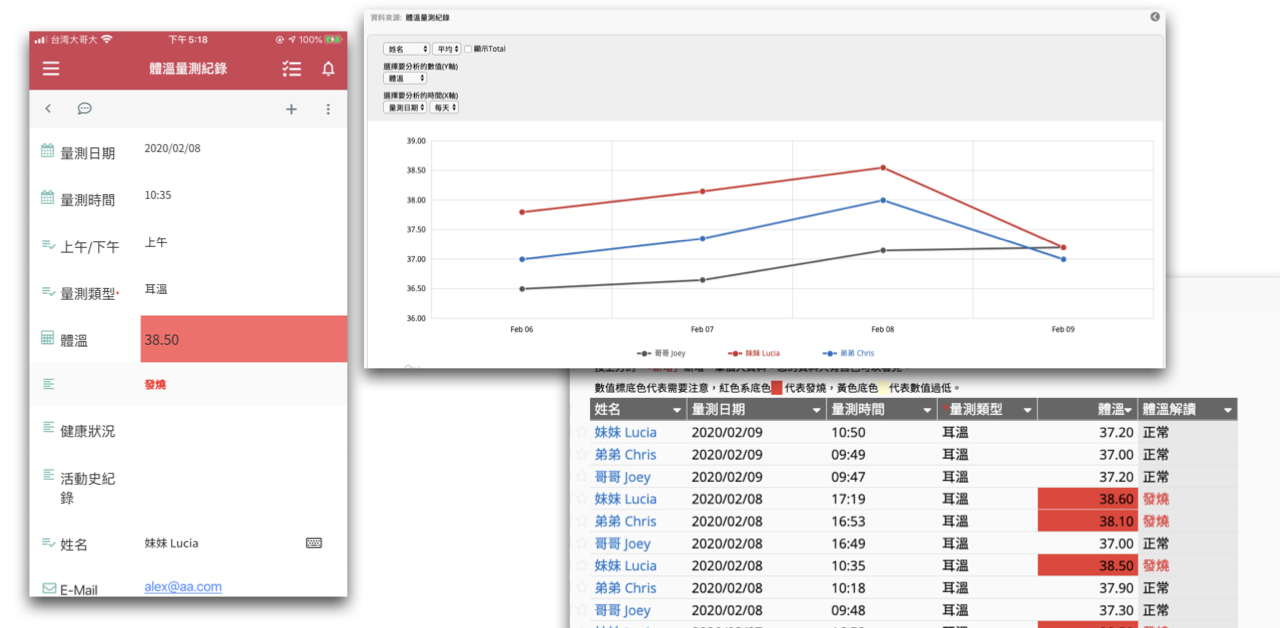
你今天量體溫了嗎?體溫是身體狀態的重要訊號之一,不管是確認大人小孩是否生病,還是長期健康狀況觀測,量體溫都是常用的方法。不過,你都怎麼紀錄體溫呢?記在紙本表格/筆記本上、還是電腦裡的 Word/Excel 表格,或是隨手下載的 APP 呢?
紙本的表格/筆記本容易忘了帶,而且如果平常幾度以上算發燒、不同量測儀器的發燒標準不熟悉的話,量完之後還得另外查詢比對才知道,不太方便。Excel 表格在電腦上可以設計得很方便,但只要換了一個房間、出外、在不同電腦或手機上就不好紀錄,而 APP 則是通常沒有電腦版本(對某些人來說不太方便),且通常是為了「個人使用」而設計,比較不方便家長或團體幫一群人做紀錄。
如果你有以上需求,你可以試試看用 Ragic 這樣的資料管理工具來記錄每天的體溫,這是一個線上的資料庫工具,只要在首頁註冊/登入帳號,就可以在上面建立簡單的體溫記錄表、設計讓它自動依據你的量測儀器告訴你體溫是否異常,也可以設定讓結果自動輸出成長期趨勢的曲線圖。
由於 Ragic 是一個雲端、線上的資料庫工具,你在任何地方、任何裝置上都可以輸入或查詢裡面的資料。它的網頁版介面就像 Excel 一樣,可以在電腦上看到整個表格內容,而手機 APP 版則有行動友善的介面,也可以很方便地用手機輸入資料。
為了讓大家知道用 Ragic 做出來的紀錄表是什麼樣子/省下自己摸索的工夫,我建立了一組示範的紀錄表,點開以下連結你就可以看到「體溫量測」的範本表單:
這是一個完全免費且公開的資料庫,沒有廣告,歡迎大家註冊成為用戶之後,進來新增看看資料。因為有存取權限 的設定,大家只能看到自己新增的資料,不必擔心其他使用者會看到您的資料,因此如果您想要直接把它當成工具來使用也是沒問題的!
只是要注意,如果你沒有登入就輸入資料的話,因為系統無法辨識未登入使用者的身份,沒有Ragic帳號的人會看不到先前紀錄的資料,無法持續追蹤,所以我們還是會建議先註冊帳號。(自己設計的當然會更有彈性囉,教學見此)
如果你是在電腦瀏覽器上打開表單的話,首先會看到這樣的畫面:

點「建立一筆資料」藍字或者點頁面上方的「新增」紅色按鈕就可以進入填寫資料的頁面。系統會自動跳出輸入資料當下的日期、時間、上午或下午,但如果量測時間跟填寫資料時間有一段差距,需要修改時間的話也可以直接輸入要修改的時間。
接著在「量測類型」的部分,可以依照你量測體溫的儀器,選擇你量測的是耳溫、口溫、額溫還是腋溫、肛溫,這邊一定要選,因為不同儀器測出來的數據解讀(正常/異常/發燒)會不同。例如:口溫 37.5 度以上就算是發燒,但如果量的是耳溫,要到 37.9 度以上才算發燒。選擇好之後,只要再填上體溫數字,系統就會跳出提示這是正常體溫、過低體溫或是發燒了。
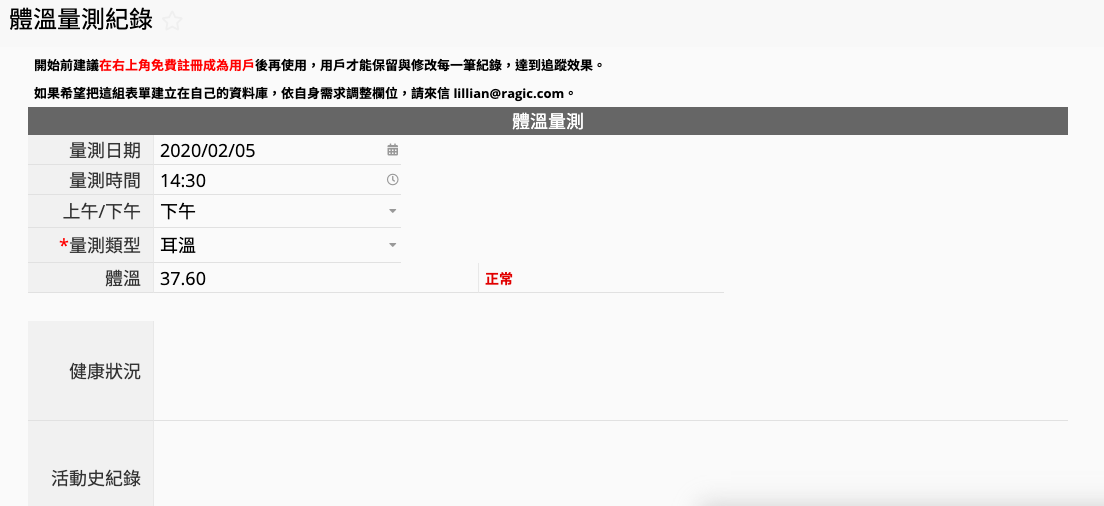
後面的其他欄位:健康狀況、活動史紀錄、個人資料等,都是選填欄位,如果希望更詳細記錄的話可以使用。
這邊特別說明一下「個人資料」的區塊是和另一張表單「個人資料卡」連結的,第一次要填寫這區塊資料時點一下「姓名」的倒三角形,會跳出一個「個人資料卡」的選單,在選單的右上角按「+新增」來新增資料即可。(之後你的「個人資料卡」就會有一筆已經建立好的資料,每次要填時直接點選就可以載入資料)
回到體溫測量表——如果在這個表單填寫頁面,要回到原本看到的列表畫面,可以在畫面左上方點 <-- 回到列表頁,可以看到所有自己填寫過的資料,系統會幫你將異常資料特別標註出來。
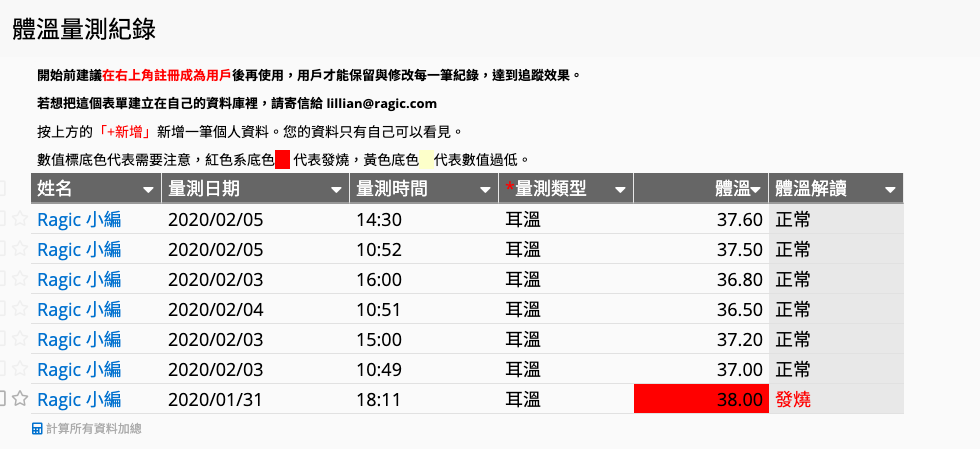
已註冊帳號的話在手機端也可以直接使用 APP,做法為先下載 Ragic APP,登入帳號之後在左側工具列「切換帳號」下的方框輸入範本表單的資料庫帳號名稱「ForContent」按綠色箭頭進入後,選擇「自我健康管理」的「體溫量測紀錄」即可新增資料與查詢資料,新增資料的操作方式像這樣:
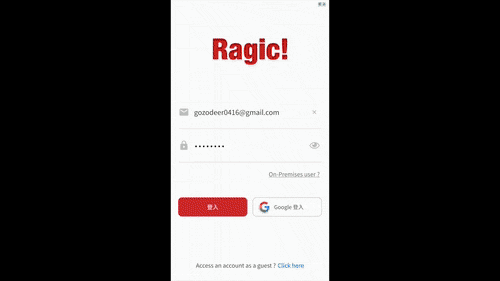
Ragic 有產生曲線圖報表的功能,只要在電腦版網頁表單上點按「報表」圖示並選擇「曲線圖」,就可以得出你量測的體溫走勢,如果是在自己的資料庫裡,你還可以把你偏好的曲線圖選項存起來。這裡我們在範本資料庫裡儲存了一張曲線圖報表給大家看看樣子:
注意,要已經有紀錄資料在量測表裡面,才會有資料可以做成趨勢圖。趨勢圖會長得像這樣:
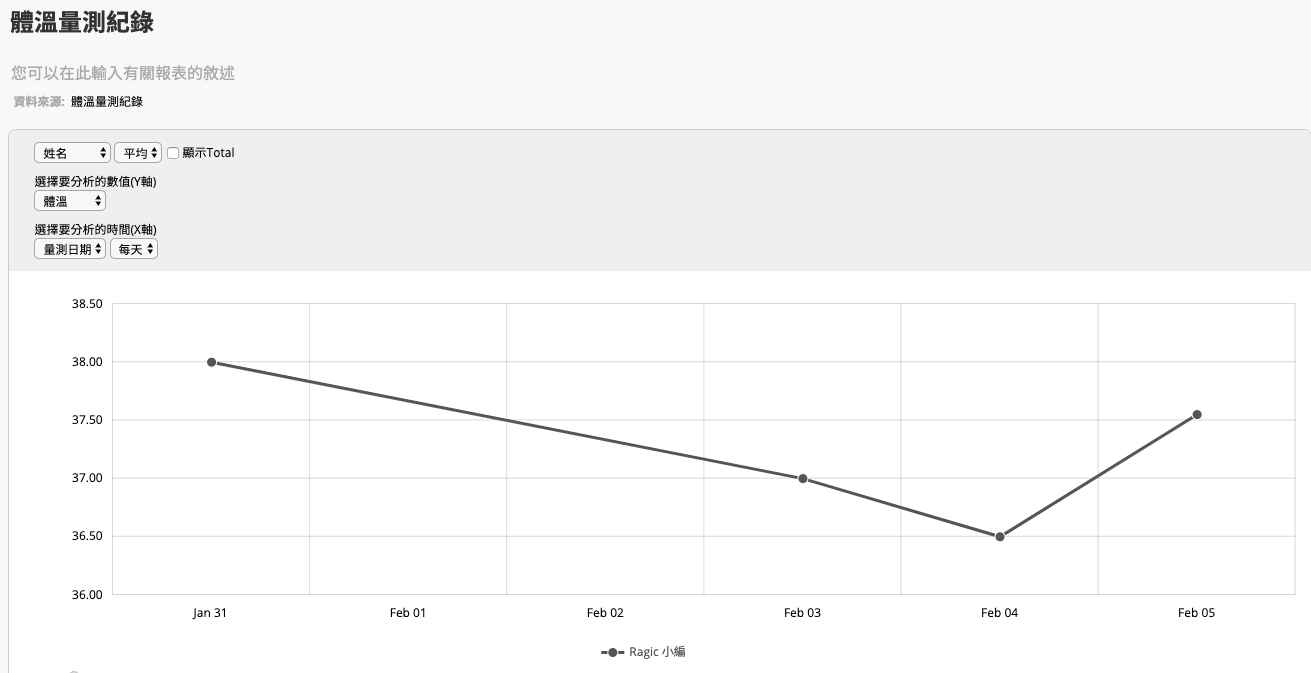
假如你紀錄的體溫量測只有一個人的資料的話,只要在曲線圖上選擇「全部資料」並且另外在 Y 軸設定的地方新增「最低標」「最高標」兩個選項,就可以另外在趨勢圖上看到是否有超出(大致上的)正常體溫範圍:
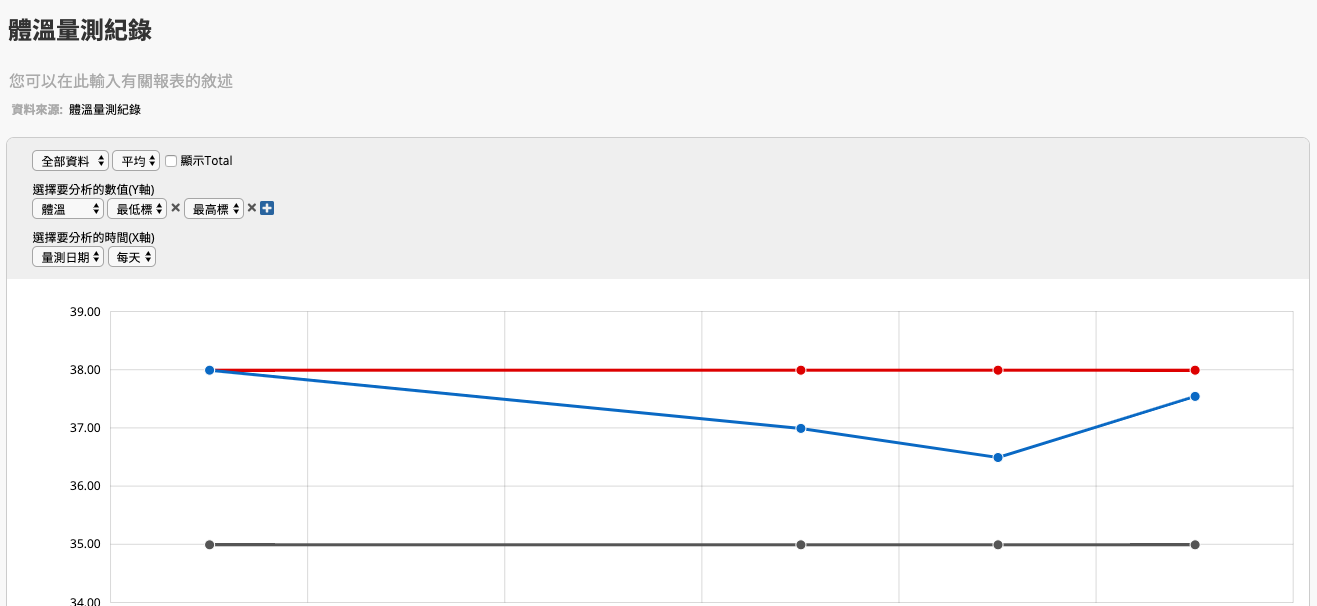
這是因為我們在範本設計時做了兩個隱藏的欄位「最低標」「最高標」並且在每一筆資料上都讓它們填上預設值(最低標=35度,最高標=38度)。
你也可以列印出報表資料。
只要在「資料卡」上填寫不同人的資料,就可以紀錄不同家庭成員或團體成員的體溫了,例如爸媽幫家裡的三個小孩量體溫,可以在個人資料卡上新增三個小孩的資料,紀錄體溫時就可以區分不同孩子,查看時可以透過篩選姓名的功能來分別查看每個人的資料。而如果您是自己設計表單、把表單建立在自己的資料庫裡的話,還可以透過邀請使用者加入的方式讓大家共用一份表單、設定權限、兄弟姊妹可以即時同步查看家人資訊。
而如果有多個不同成員的體溫資訊的話,在顯示趨勢的曲線圖上也可以展示出不同成員的體溫趨勢。
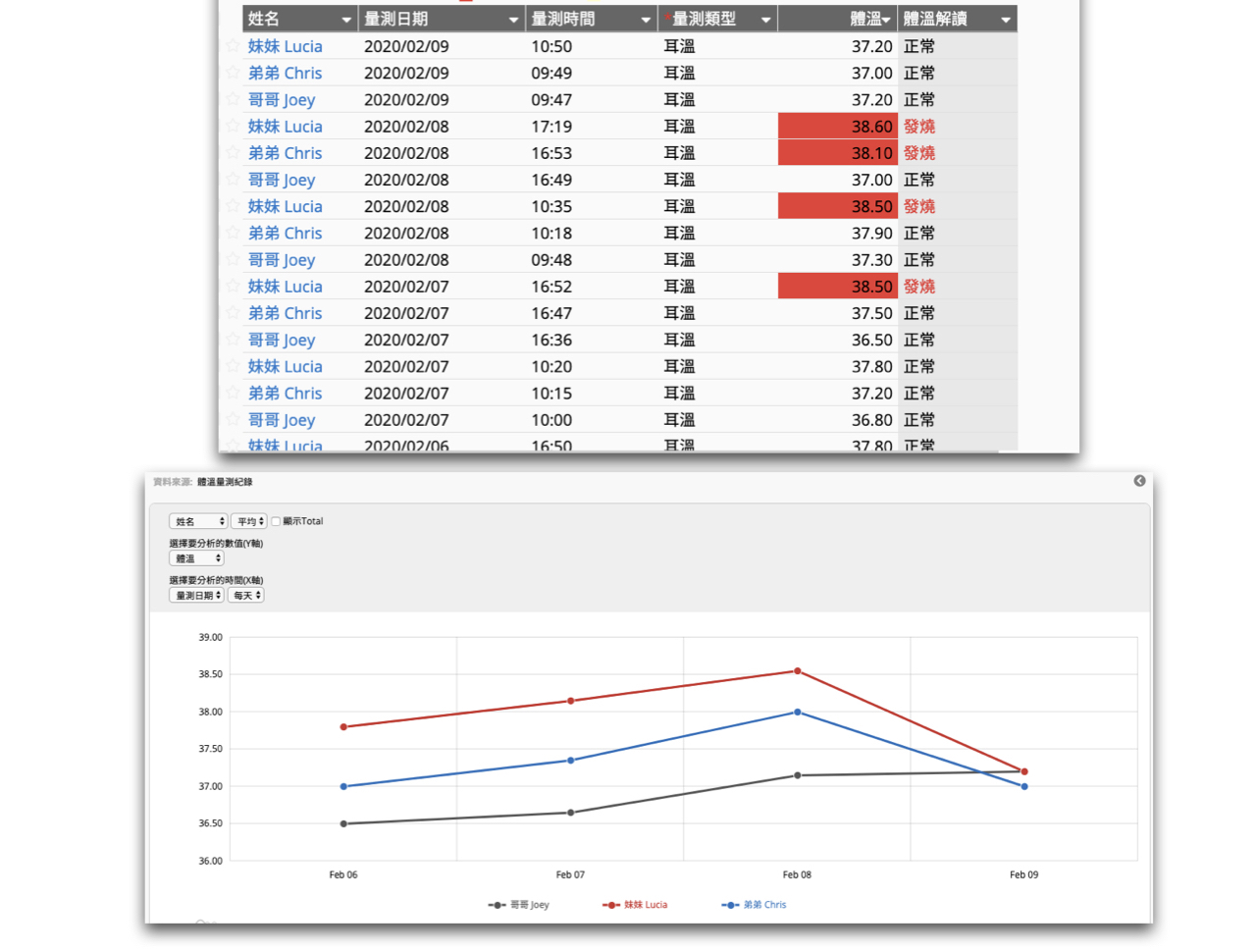
如果你有更多特殊需求,想要更客製化自己的體溫紀錄,只需要參考以下文件:
①個人資料卡、體溫紀錄分別各是不同的表單,建立表單的方法可參考 建立一張表單的文件教學,選擇欄位種類(日期欄位、數字欄位、自由輸入欄位等)
② 體溫量測紀錄的個人資料是從個人資料卡連結而來的,設定教學請見連結與載入設計教學。
③ 超過正常值時顯示警示顏色的設定是「公式設定」搭配「隱藏欄位」以及「條件式格式」的操作,公式範例如下:
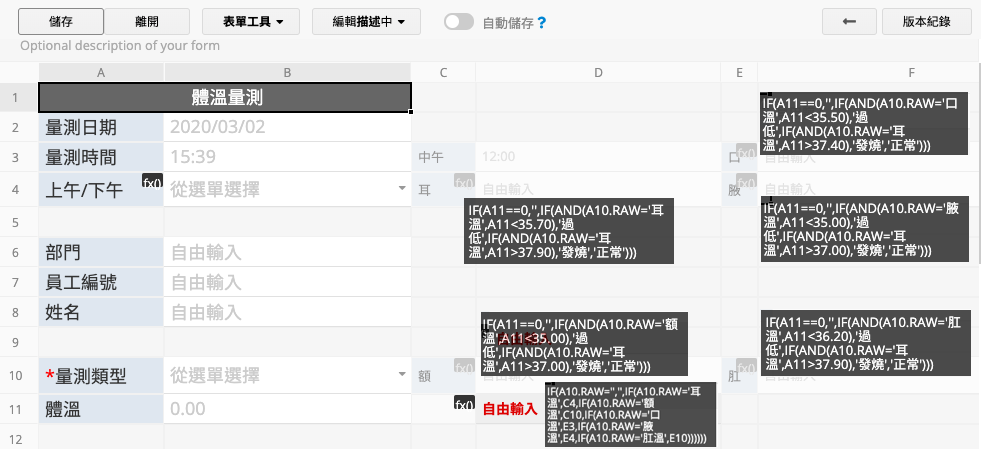
④ 趨勢圖表是用 Ragic 的曲線圖報表做成的,教學請見這裡。
在這個「自我健康管理」的區塊,你是否有注意到也有紀錄「血壓」與「血糖」的範本表單呢?如果需要使用或自行設計的話,可參考這篇文章的教學說明。